Sätt att göra Slow-mo på TikTok & Fast Motion på TikTok
Hur lägger du upp videor på TikTok utan att göra dem för långsamma och snabba, enligt dina önskemål?
TikTok har en inbyggd videobandspelare med flera inspelningsalternativ, varav ett är hastighet. Hastighetsalternativet har många funktioner för inspelningshastighet, vilket gör att användare kan välja önskad hastighet. Dessutom kan användare ändra hastigheten på den förgjorda videon innan de laddar upp dem i applikationen. Genom att ändra hastigheten på din video kan användare snabba upp och sakta ner videon. Det här inlägget hjälper dig att lära dig hur man snabbar upp video på TikTok (och sakta ner). Därmed kommer det att presentera applikationer som kan hjälpa dig att ändra videohastighet för TikTok. För att lära dig mer om dessa, fortsätt att läsa.
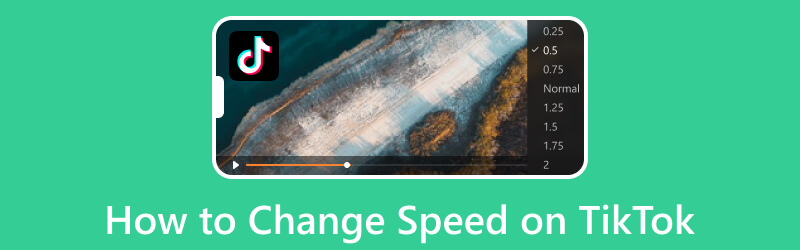
Del 1. Hur man snabbar upp eller saktar ner video på mobil för TikTok
TikTok gör att du kan spela in video i applikationen och ändra videohastigheten, oavsett om du vill snabba upp eller sakta ner din video. Du kan använda instruktionsstegen nedan för att bemästra hur du saktar ner en video på TikTok och snabbar upp den.
Steg 1. Öppna din TikTok-applikation med din mobila enhet.
Steg 2. Tryck på (+) ikonen på den nedre delen av skärmen för att börja skapa din video. Innan du spelar in en video, tryck på Hastighet ikonen till höger på skärmen. Sedan kommer du att se hastighetstyperna på den övre delen av inspelningsknappen. Välj sedan önskad hastighet du vill spela in din video. Välj mellan 0,3x och 0,5x om du vill sakta ner din video. Välj sedan 2x och 3x om du vill snabba upp din video.
Steg 3. När du är klar, fortsätt med den vanliga metoden för att fortsätta skapa en video med applikationen.
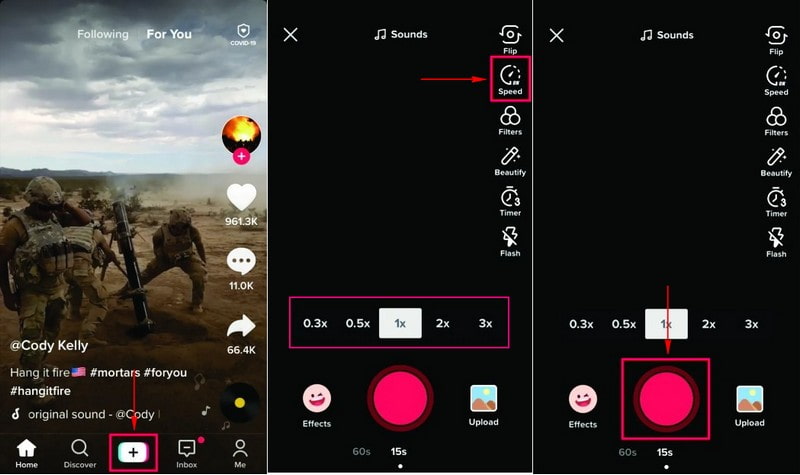
2. Capcut
Capcut är en gratis och kraftfull applikation som erbjuder grundläggande metoder för att ändra en videohastighet enligt dina önskemål. Du har två alternativ för att ändra hastigheten på din video: normal och kurva. Med den normala hastigheten kan du justera skjutreglaget för att öka eller minska uppspelningshastigheten. Däremot ger kurvhastigheten dig kontroll över hastighetsjusteringen.
Nedan är metoderna för hur man snabbar upp eller saktar ner TikTok-videon med Capcut:
Steg 1. Öppna först och främst applikationen på din mobila enhet. När du har öppnat, tryck på Nytt projekt knappen för att ladda upp din video.
Steg 2. Klicka på videon för att komma åt de olika alternativen och leta efter Hastighet ikonen på skärmens nedre del. Videohastighetsfältet visas på din skärm, som du använder för att justera uppspelningshastigheten för videon. Hastighetsintervallet är från 0,1×, 1×, 2×, 5×, 10×och 100×. Dra fingret åt vänster från hastighetsfältet för att sakta ner videon. Och svep fingret åt höger från hastighetsfältet för att snabba upp videon.
Steg 3. När du är klar trycker du på (✔) för att spara ändringarna. Klicka sedan på Spara ikonen i det övre högra hörnet av skärmen för att spara din redigerade video.
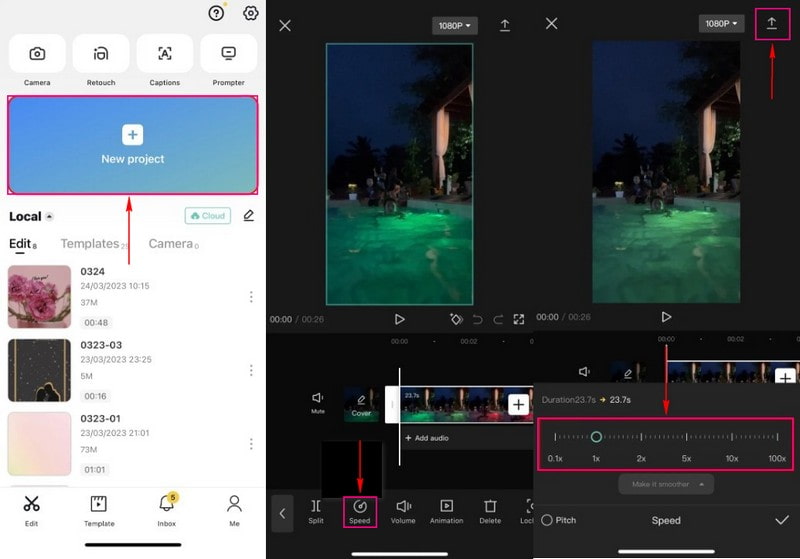
Del 2. Hur man snabbar upp eller saktar ner video på skrivbordet för TikTok
1. Offline sätt: Vidmore Video Converter
Vidmore Video Converter är ett av de bästa programmen tillgängliga offline som låter dig snabba upp eller sakta ner din video. Den har många inbyggda verktygssatser i en sektion, inklusive Video Speed Controller. Denna verktygslåda fungerar som en hastighetsväxlare som erbjuder hastighetsval för att snabba upp eller sakta ner din video. Du kan välja 0,125×, 0,25×, 0,5× och 0,75× om du vill sakta ner din video. Välj däremot 1,25×, 1,5×, 2×, 4× och 8× för att snabba upp din video. Dessutom ger det dig fullständig kontroll över att ändra videons utdatainställningar, såsom format, upplösning, bildhastighet och mer.
För att lära dig hur du saktar ner en video på TikTok och snabbar upp, se stegen nedan:
Steg 1. Ladda ner och installera Vidmore Video Converter
Ladda ner och installera vagnen på din dator för att få fullständig åtkomst. När installationsprocessen är klar, fortsätt för att öppna programmet.
Steg 2. Välj Video Speed Controller
När programmet öppnas, navigera till fliken Verktygslådan, sök efter Video Speed Controller och klicka på den. Det är det primära verktyget för att snabbt påskynda eller sakta ner din videofil.
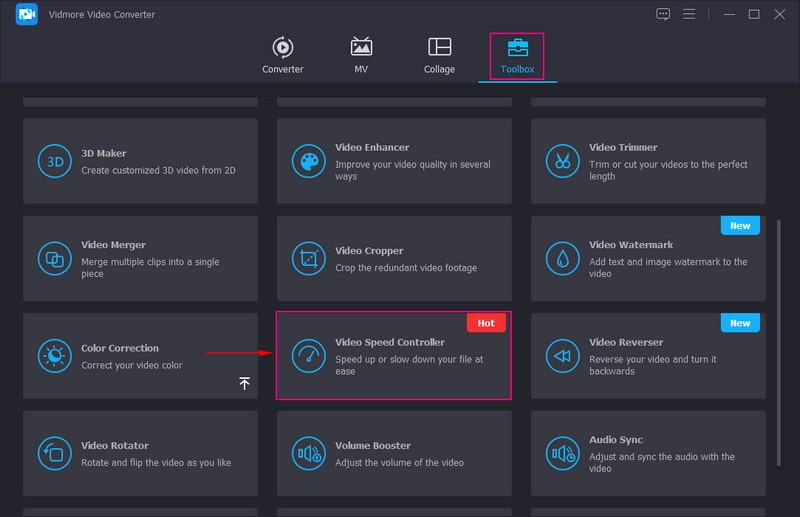
Steg 3. Lägg till en video till Video Speed Controller
Du kommer att se en knapp i det nyöppnade fönstret för att ladda upp din videofil. Klicka på ikonen (+), som automatiskt öppnar din skrivbordsmapp, och välj den videofil du vill snabba upp eller sakta ner.
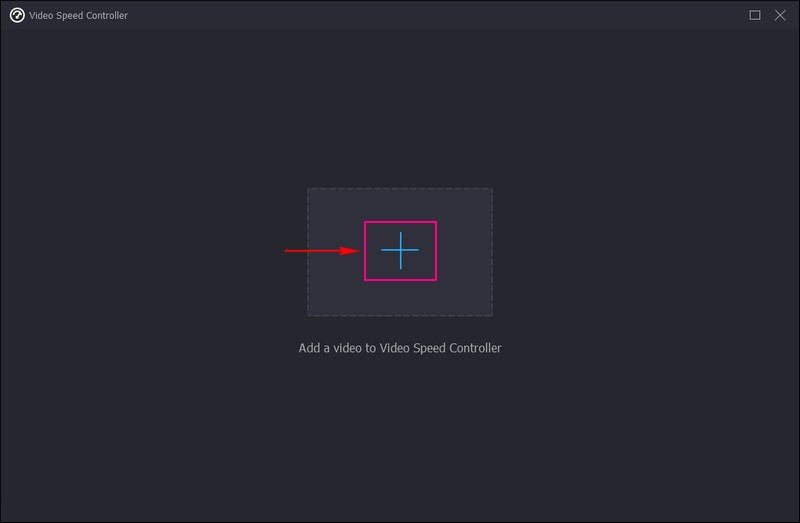
Steg 4. Snabba upp eller sakta ner videofilen
Du hänvisas nu till avsnittet för hastighetsredigering. Under förhandsgranskningsskärmen ser du de olika hastighetsvalen. Din videohastighet är 1× som standard, som du kan snabba upp eller sakta ner. Välj från 0,125×, 0,25×, 0,5×och 0,75× hastigheter för att sakta ner din video. Om du vill snabba upp din video väljer du från 1,25×, 1,5×, 2×, 4×och 8× hastigheter. Men du kan inte förhandsgranska video kl 4K och 8× hastigheter, men det påverkar inte videoeffekten. När du väl har valt din önskade hastighet kommer du automatiskt att se hastighetsändringarna på din video från förhandsgranskningsskärmen.
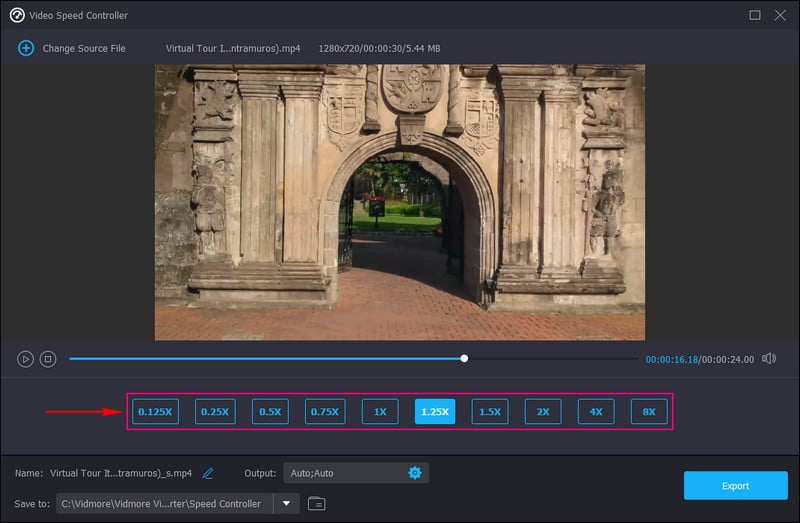
Steg 5. Exportera videofil
När du är nöjd klickar du på Exportera knappen för att spara ändringarna, och din videoutgång kommer att sparas i din skrivbordsmapp.
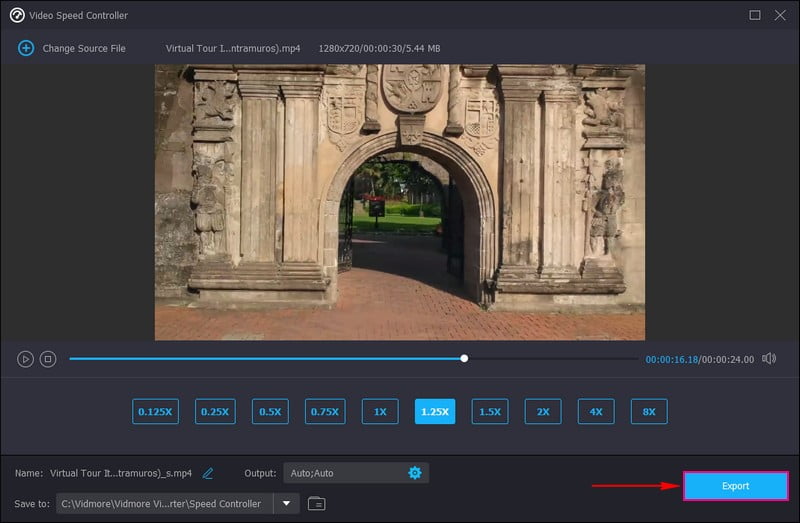
2. Online sätt: Clideo
Clideo är en webbaserad redigeringsplattform som kan ändra videohastigheten baserat på hastigheten eller sakta ner. Det gör att du kan ändra din videohastighet genom att välja att göra den snabbare eller långsammare på några sekunder. Den tillhandahåller vanliga hastigheter och låter dig använda reglagen för att välja önskad hastighet. Därmed är det upp till dig om du vill behålla ljudet eller stänga av det och ändra videoutgångsformatet.
Nedan är stegen för hur du saktar ner eller snabbar upp video för TikTok med Clideo:
Steg 1. Besök Clideos Change Video Speed med din webbläsare.
Steg 2. Klicka på + Välj FIL knappen i mitten av webbplatsens gränssnitt för att ladda upp din video.
Steg 3. Du kan se de sex erbjudna hastigheterna i avsnittet för hastighetsredigering. Dessa är 0,25×, 0,5×, 0,75×, 1,25×, 1,5×och 2×. Välj om du vill snabba upp eller sakta ner din video baserat på dina önskemål. Håll sedan bocken på Stäng av video alternativet om du vill ta bort ljudet från din video. Men om du vill behålla ljudet, avmarkera markeringen. Gå dessutom till Formatera och välj önskat utdataformat.
Steg 4. När du är klar klickar du på Exportera knappen, och din redigerade video sparas i din filmapp.
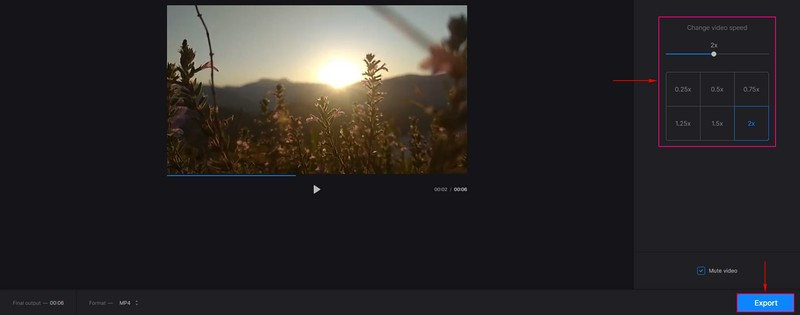
Del 3. Vanliga frågor om TikToks videohastighet
Varför är min TikTok-video snabbare än ljud?
Videon är snabbare än ljudet, eller så är de osynkroniserade på grund av dålig internetanslutning. Det är inte synkroniserat på grund av cachen och skräpuppbyggnaden i applikationen.
Vad betyder 1× på TikTok?
När du hänvisas till redigeringssektionen, specifikt på hastighetsalternativet, spelas din video automatiskt in med 1× hastighet. 1×-hastigheten är standardhastigheten för en video som du kan använda för att spela in en video.
Varför går TikTok-videor snabbare?
Syftet med att påskynda en video är att ta bort de långa pauser och långsamma ögonblick som presenteras i videon. Om du till exempel spelar in dig själv medan du sjunger talar du snabbare än medelhastigheten.
Slutsats
Om du bläddrar över TikTok-applikationen kommer du att se olika innehåll från olika skapare. Vissa videor har en genomsnittlig hastighet, och vissa ökar och saktar ner, beroende på skaparens preferenser. Videor som snabbar upp utelämnar oftast långa pauser och långsamma stunder. Däremot betonar videor som saktar ner delar av videon som är viktiga för tittarna att se. Det här inlägget gav detaljer om hur man saktar ner på video på TikTok och skynda på det. Dessutom har du lärt dig hur du ändrar videohastighet med andra applikationer för TikTok.



